2023-06-01
11 views
5min read
Mac ユーザーにとってなじみのあるファイル拡張子である M4A は、Apple の iTunes Store でダウンロードされた曲の形式として見つかります。 M4A は、MP4 に似た MPEG-4 を使用し、高度なオーディオ コーディング (AAC) でエンコードされた同じ MPEG-4 コーデックを使用します。 Apple Lossless Audio Codec を使用している場合、これらのファイルもロスレスになることがあります。
ただし、ここでは M4A ファイルとは何かについて説明するのではなく、Windows および Mac デバイスで M4A ファイルをトリミングする方法について説明します。 このガイドでは、M4A ファイルを簡単にトリミングするためのオプションとツールのリストを提供します。
下にスクロールして、Mac、Windows、およびオンラインで M4A ファイルをトリミングする方法を見つけます。
パート 1: Windows/Mac PC で M4A ファイルを高品質で簡単かつ迅速にトリミング - Eassiy Audio Editor
Windows/Mac PC 用の M4A ファイル トリマーをお探しですか? ここで、私たちはお勧めします イージーオーディオエディター Windows と Mac の両方に対応。 M4A ファイルをトリム、分割、カット、マージ、変換、および圧縮できる、業界で最高のオーディオ エディターの 4 つです。 多数のオーディオ形式をサポートしているため、互換性の問題について心配する必要はありません。 初心者でも、技術的な知識を習得しなくてもプログラムをナビゲートできます。 組み込みの機能を使用すると、オーディオ ファイルを簡単に充実させることができます。 このソフトウェアを使用すると、MXNUMXA ファイルから任意のセグメントのオーディオを抽出または削除できます。 さらに、これはビデオ編集、圧縮、および変換に役立つビデオ編集ツールでもあります。 ファイルの元の品質が損なわれないようにします。
主な特長:
- 任意のセグメントからオーディオを追加または削除できます。
- 複数のオーディオ ファイルとビデオ ファイル間のバッチ変換をサポートします。
- M4A ファイルを分割、カット、トリム、およびマージして編集できます。
- 音声と画像をシームレスに同期できます。
- サポートされているビデオおよびオーディオ形式で業界をリードするツール。
Windows / Mac PCでM4Aファイルを高品質で簡単かつ迅速にトリミングする手順
1ステップ。 インストール後、Eassiy Audio Editor をコンピューターで実行します。 ソフトウェアを実行した後、トリミングするファイルを選択できるインターフェイスが表示されます。 上部のタブから「ツールボックス」オプションを選択し、「ビデオ トリマー」ツールに移動します。

2ステップ。 M4A ファイルをウィンドウにドラッグ アンド ドロップするか、「+」をタップしてファイルをアップロードします。 ファイルのアップロード時間は、ファイルのサイズによって異なります。
3ステップ。 M4Aファイルをインポートした後、オーディオの開始点と終了点を選択して、「分割」アイコンを選択してそれに応じてトリミングします。 セグメントを簡単に削除したり、セグメントをコピーして貼り付けたりして、選択に応じて設定できます。 「フェードイン」および「フェードアウト」エフェクトを追加して、エクスポートする前にオーディオを複数のセグメントに簡単にカットすることもできます。 XNUMX つずつカット/トリムする必要はありません。

4ステップ。 最後に、必要に応じて「名前」オプションからファイルの名前を変更できます。 「出力設定」オプションをクリックして、出力形式を設定します。 「エクスポート」ボタンをクリックして、最終的なM4Aファイルをエクスポートします。 エクスポート プロセスが完了するまでしばらくお待ちください。画面にポップアップ通知が表示され、[OK] または [Trim Again] をクリックできます。

パート 2: サードパーティのソフトウェアを使用せずに Windows/Mac で M4A ファイルをトリミングする方法
サードパーティをインストールせずに Windows と Mac で M4A ファイルをトリミングしたい場合は、Eassiy Audio Editor に代わるこれらのツールが役に立ちます。 ただし、これらのツールには高度な編集オプションはありません。 そのため、M4A ファイルのトリミングのみを検討している場合は、いつでもお手伝いできます。
サードパーティのソフトウェアを使用せずに (サードパーティのアプリケーションをインストールする必要なく)、M4A ファイルをトリミングする方法を学びましょう。
方法 1: Windows で VLC を使用して M4A ファイルをトリミングする
VLC メディア プレーヤーは、M4A オーディオ ファイル拡張子を含むほぼすべてのマルチメディア ファイル形式をサポートする無料のオープンソースのクロスプラットフォーム マルチメディア プレーヤーです。 優れた機能を備えた無料でダウンロードできる VLC メディア プレーヤーは、すべての Windows デバイスに存在するアプリケーションです (デフォルトではありません)。 アプリケーションをインストールしていない場合は、 VLC メディア プレーヤーの公式ページ 無料でダウンロードしてください。 はい、それはサードパーティのソフトウェアを使用せずに M4A ファイルをトリミングするという定義を否定しますが、VLC メディア プレーヤーは多くの点で役立ちます。
Windows で VLC メディア プレーヤーを使用して M4A ファイルをトリミングするには、次の簡単な手順に従います。
1ステップ。 起動する VLCメディアプレーヤー > メイン メニューから [表示] を選択 > をクリック 高度なコントロール ドロップダウンメニューから。 完了すると、ページの左下隅に赤いボタン (録画ボタン) が表示されます。
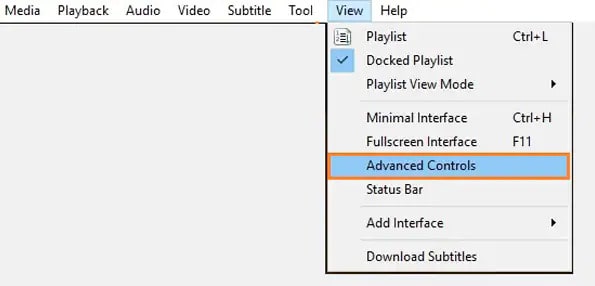
ステップ2。 今すぐに行きます メディア をクリックして 'ファイルを開く'。 PC 上のファイルを表示する Windows ページが表示されます。 トリミングしたいM4Aファイルを検索してクリックするだけです 開いた 続行します。
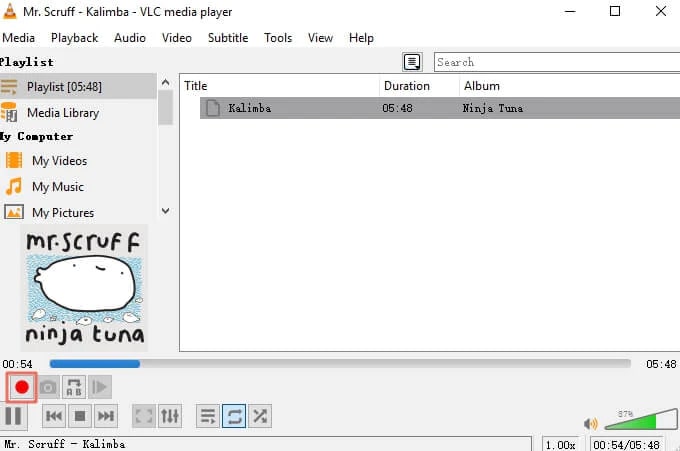
ステップ3. M4A ファイルのアップロードが正常に完了したら、画面の左下隅にある赤いボタンをクリックして録画を開始し、終了したいポイントに到達したら、もう一度赤いボタンをクリックして録画を停止します。録音。
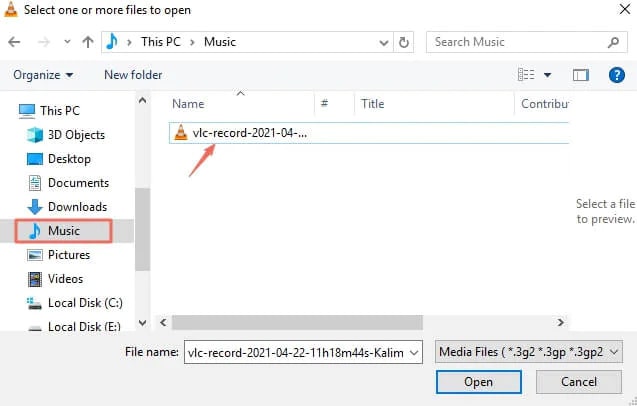
それだ! 記録されたファイルは、 音楽鑑賞に このPCの下のフォルダー。
方法 2: Mac で Quicktime を使用して M4A をトリミングする
QuickTime は、Apple の組み込みマルチメディア プログラムです。 Apple 独自のエンティティであるため、デフォルトですべての Mac デバイスで利用できます。 ビデオ、オーディオ、画像を含むすべてのマルチメディア ファイル形式をサポートし、その中にいくつかの編集機能を搭載した QuickTime は、M4A ファイルを簡単にトリミングするのに役立ちます。
Mac で QuickTime を使用して M4A をトリミングする方法は次のとおりです。
1ステップ。 Mac コンピューターで QuickTime アプリケーションを起動 > ページの左上隅にある [ファイル] をクリック > ドロップダウンから [ファイルを開く] を選択し、トリミングする関連 M4A ファイルを選択します。

ステップ2. ファイルを開いた後、[編集] を選択します。
- [編集] で、[トリミング] を選択します。
- 選択すると、オーディオに黄色の選択ツールが表示されます。
- 選択ツールを使用して始点と終点をマークします。
- 選択範囲をマークしたら、上部バーの編集セクションからトリムを選択します。


3ステップ。 トリミングされた M4A ファイルをプレビューし、結果に満足できない場合は、もう一度やり直してください。 ただし、マーキングに満足している場合は、[ファイル] に移動し、[保存] を選択して操作を終了します。
ほら! QuickTime を使用すると、サードパーティ製のアプリケーションを必要とせずに、あらゆる種類のマルチメディア ファイルを編集できます。 ただし、QuickTime フリーウェア ツールの機能は、オーディオ ファイルのトリミングと変換に限定されています。
方法 3: オンライン ツールを使用して Windows/Mac で M4A をトリミングする
MP3Cut.Net は、M4A ファイルをオンラインでトリミングするための最高のオンライン プラットフォームの 4 つです。 オンライン プラットフォームは、MXNUMXA を含むすべての主要なオーディオ ファイルをサポートしています。 また、必要に応じて、ある形式から別のファイル形式へのオーディオ ファイルの変換もサポートします。
Mac または Windows でオンライン M4A オーディオ トリマーを使用する方法については、次の簡単な手順に従ってください。
1ステップ。 訪問 公式 MP3Cut.Net Webサイト。 メイン インターフェイスから、[ファイルを選択] をクリックします。 ローカル ハード ドライブまたは Google ドライブや Dropbox などのクラウド ストレージからファイルをアップロードすることを選択できます。
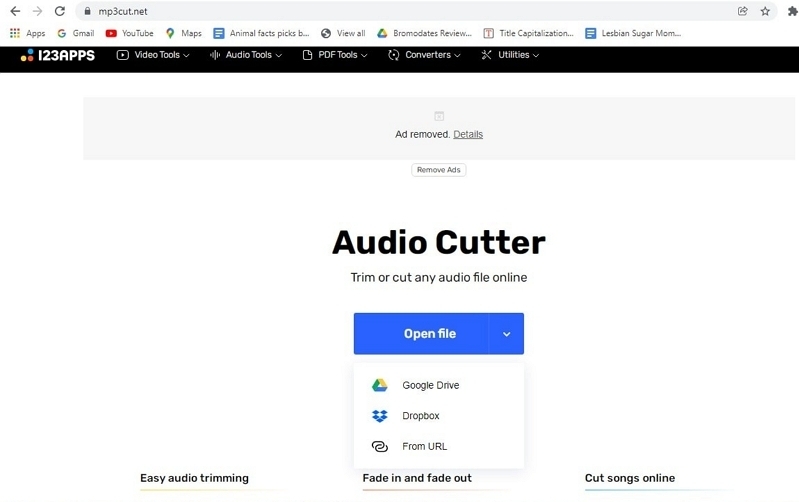
2ステップ。 M4A ファイルを正常にアップロードしたら、選択ツールを使用してトラックの開始点と終了点をマークします。 次に、[カット] をクリックして、ファイルを即座にトリミングします。 エフェクトを適用し、ボリューム、ピッチ、レートなどの重要なパラメーターを調整して、曲を編集することもできます。
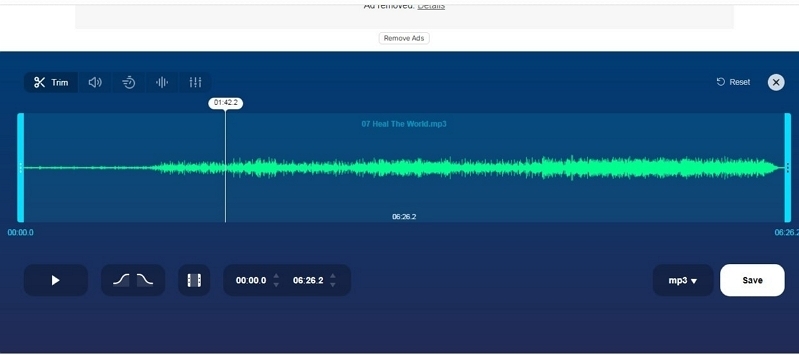
ステップ3. トリミング処理後、[保存] ボタンをクリックして、トリミングされたファイルを PC にダウンロードします。
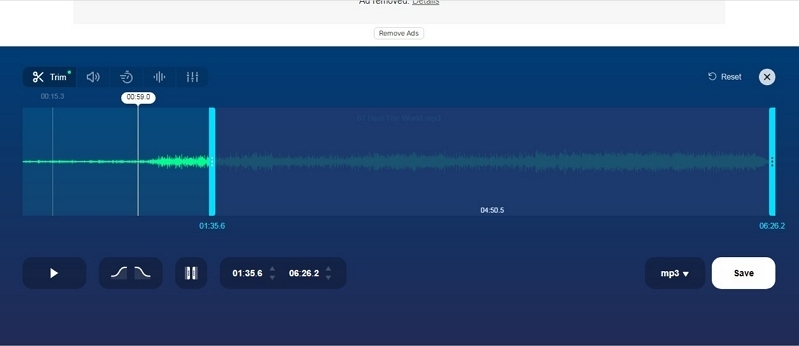
繰り返しますが、MP3Cut.Net は M4A ファイルをオンラインでトリミングするための最良の方法の 4 つです。 ただし、このプラットフォームは、高度な機能を使用してオーディオを編集しようとしているユーザーには不十分です. それでも、サードパーティのアプリケーションを使用せずに MXNUMXA ファイルをオンラインでトリミングするという仕事は完了します。
結論:
願わくば、このガイドがあなたの要求に答え、Mac と Windows で M4A ファイルを簡単にトリミングする方法を教えてくれたことを願っています。 もちろん、M4A ファイルをトリミングする最も効果的な方法は、Eassiy Audio Editor を使用することです。 このツールは、すべてのオーディオ ファイル拡張子をサポートするだけでなく、重要なオーディオ トリミング ツールも含まれています。 そのため、躊躇せずにソフトウェア アプリケーションをダウンロードして、シームレスなオーディオ トリミング操作をお楽しみください。 ただし、サードパーティのソフトウェアをインストールしたくない場合は、このページに記載されている他の M4A トリミング方法が適しています。






